

|
|
|
|
|
很多的用户们都已经把自己的电脑升级为win11系统,其实一个任务栏合并功能让很多的用户们都十分的苦恼,因为很难操作。下面就让本站来为用户们来仔细的介绍一下win11取消合并任务栏的方法吧。 win11取消合并任务栏的方法 1、鼠标右键点击任务栏空白处,选择任务栏设置。  2、进入个性化页面后,在右侧菜单中找到任务栏角溢出选项。 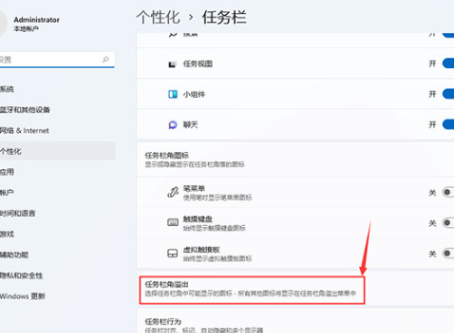 3、点击任务栏角溢出,打开将要显示的应用图标开关。  4、设置完成后,即可在任务栏上看到所有应用程序的图标显示。 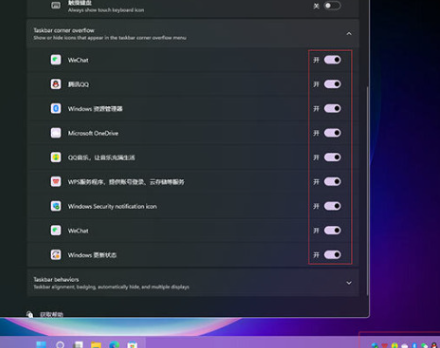 以上就是win11怎么取消合并任务栏?win11取消合并任务栏的教程的全部内容,望能这篇win11怎么取消合并任务栏?win11取消合并任务栏的教程可以帮助您解决问题,能够解决大家的实际问题是软件自学网一直努力的方向和目标。 |